Cách thêm comment vào Excel - Tạo ghi chú trong Excel
Bài này mình sẽ hướng dẫn bạn cách tạo ghi chú trong Excel, giúp bạn lưu trữ và trao đổi thông tin về một ô nào đó cực kì đơn giản.

Lưu ý rằng tùy vào phiên bản Excel của bạn mà có giao diện khác nhau nhé. Ví dụ Excel 2016 thì nút thêm ghi chú sẽ là Insert Comment, còn Excel 2019 sẽ là New Comment. Còn các phiên bản cũ hơn sẽ là New Note.
1. Các bước tạo ghi chú / comment trong Excel
Mỗi ghi chú sẽ được gắn vào một ô cố định, vì vậy bạn không thể tạo ghi chú cho nhiều ô.
Ta sẽ thực hiện theo các bước sau để thêm một ghi chú vào một cell trong Excel.
Bài viết này được đăng tại [free tuts .net]
Bước 1: Chọn một cell cần tạo ghi chú.
Bước 2: Click chuột phải và chọn New Comment (Excel 2016 sẽ là Insert Comment, cũ hơn có thể là New Note)
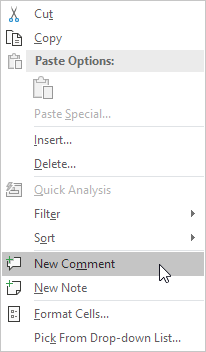
Bước 3: Một hộp thoại xuất hiện, bạn hãy nhập ghi chú vào và đăng.
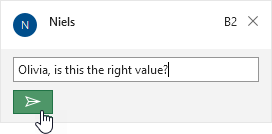
Lúc này Excel sẽ hiển thị một mũi tên màu đỏ góc (hoặc màu tím) phải trên cùng, mỗi khi bạn hover chuột vào sẽ đọc được phần ghi chú đó.
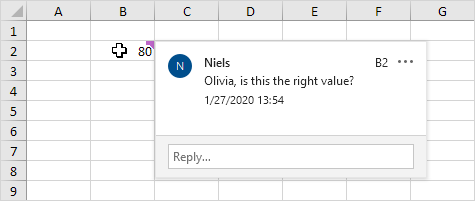
Đối với Excel 2019 thì tính năng này hiện đại hơn, bạn có thể tạo ra nhiều ghi chú bằng các thêm vào ở ô Reply.
2. Sửa ghi chú / comment trong Excel
Để edit comment thì bạn click chuột phải vào ô đó và chọn Edit Comment.
Đối với Excel 2019 thì bạn hover vào comment thì nó sẽ hiển thị một nút Edit, bạn hãy click vào nút đó và chỉnh nội dung comment nhé.
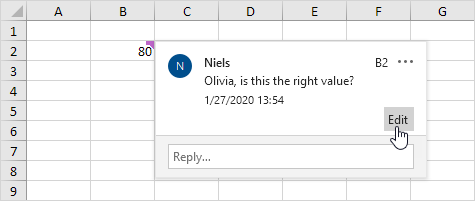
3. Xóa ghi chú / comment trong Excel
Để xóa comment trong một ô nao đó thì bạn click chuột phải, và chọn Delete Comment.
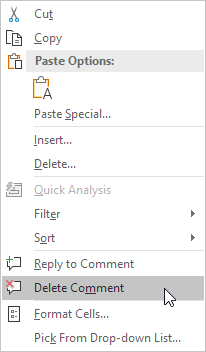
4. Hiển thị tất cả comment trong Excel
Để xem nội dung tất cả comment đang có trong sheet hiện tại thì bạn hãy qua tab Review, chọn biểu tượng Show All Comment.
Nếu bạn sử dụng Excel 2016 hoặc 2010, 2007 thì giao diện nó khác, nên hãy tìm thật kỹ trong đó nhé.
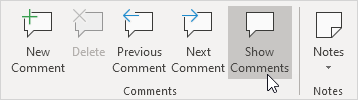
Như bạn thấy, tại đây bạn cũng cho phép bạn tạo comment và ghi chú.
Trên là cách tạo comment hoặc ghi chú trong Excel. Nói chung bạn phải hiểu một chút tiếng Anh thì việc sử dụng Excel sẽ trở nên dễ dàng hơn rất nhiều.

 Cách tạo và sử dụng Pattern trong Photoshop
Cách tạo và sử dụng Pattern trong Photoshop  Cách lấy lại thanh công cụ trong Photoshop bị ẩn
Cách lấy lại thanh công cụ trong Photoshop bị ẩn  Tải bộ thư viện Brush Photoshop đẹp cho Designer chuyên nghiệp
Tải bộ thư viện Brush Photoshop đẹp cho Designer chuyên nghiệp  Cách tạo chữ mạ vàng trong Photoshop (Gold Text Effect)
Cách tạo chữ mạ vàng trong Photoshop (Gold Text Effect)  Các vòng lặp trong VBA: Vòng lặp For và Do While
Các vòng lặp trong VBA: Vòng lặp For và Do While  Cách khai báo biến trong PHP, các loại biến thường gặp
Cách khai báo biến trong PHP, các loại biến thường gặp  Download và cài đặt Vertrigo Server
Download và cài đặt Vertrigo Server  Thẻ li trong HTML
Thẻ li trong HTML  Thẻ article trong HTML5
Thẻ article trong HTML5  Cấu trúc HTML5: Cách tạo template HTML5 đầu tiên
Cấu trúc HTML5: Cách tạo template HTML5 đầu tiên  Cách dùng thẻ img trong HTML và các thuộc tính của img
Cách dùng thẻ img trong HTML và các thuộc tính của img  Thẻ a trong HTML và các thuộc tính của thẻ a thường dùng
Thẻ a trong HTML và các thuộc tính của thẻ a thường dùng 